Ubuntu mit Gastzugang per Clonezilla im Netzwerk verteilen
In diesen Video zeige ich, wie unter Ubuntu ein Gastzugang eingerichtet wird, davon ein Image erstellt und über das Netzwerk mit Clonezilla verteilt wird.
Inhalt:
00:00 Begrüßung
00:13 Inhalt
Vorbereitung
00:44 Ausgangssituaton und Ziele
01:50 Software Download (Ubuntu, GParted und Clonezilla)
03:18 USB-Stick vorbereiten
Ubuntu
04:37 Ubuntu installieren
06:55 Ubuntu starten
07:17 Ubuntu aktuallisieren
09:05 LightDM installieren
09:38 Gastzugang aktivieren
10:00 Vorlagen-Nutzer erstellen
10:39 Vorlagen-Nutzer verknüpfen
11:18 Vorlagen-Desktop einrichten
12:59 Gastzugang testen
11:35 Netzwerkverteilung
11:44 Partitionsverkleinerung GParted
16:07 USB-Stick für Image vorbereiten
16:28 Imageerzeugung mit Clonezilla
21:40 Clonezilla Server-Starten
26:20 Client Rechner für Empfang des Image einrichten
27:34 Probelauf Verteiltes Ubuntu
28:00 PXE-Boot-Client mittels Clonezilla
28:39 Outtake
Software:
Ubuntu (https://ubuntu.com/)
GParted (https://gparted.org/)
Clonezilla (https://clonezilla.org/)
Windows: Rufus (https://rufus.ie)
Ubuntu aktualisieren
sudo apt-get upgrade
ligthDM installieren
sudo apt-get install ligthdm
Muster-Nutzer mit Gastnutzer verknüpfen
sudo ln -s /home/guest-prefs /etc/guest-session/muster
Gastzugang aktivieren (ACHTUNG, spitze Kammer fehlt)
sudo sh -c ‘printf “[Seat:*]nallow-guest=truen” [größer als Klammer] /etc/lightdm/lightdm.conf.d/40-enable-guest.conf’
Weitere Informationen zum Gastzugang unter Ubuntu
https://help.ubuntu.com/community/CustomizeGuestSession
by Robert Steffens
linux dhcp client



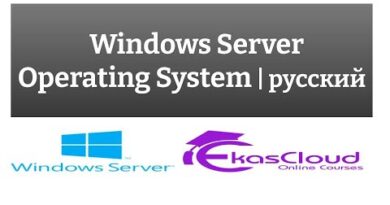
Sehr gut erklärt. Top. Danke 👍👍👍
Endlich mal ein Gefühl, keine Zeit verschwendet zu haben bei der Suche nach Informationen. Danke sehr angenehme Unterhaltung.
Schau dir mal Ventory an! Damit kannst du mehrere ISO's auf einen Stick ablegen und wahlweise starten.